УХОД ЗА ВАШИМ NOVAG Star Opal
advertisement
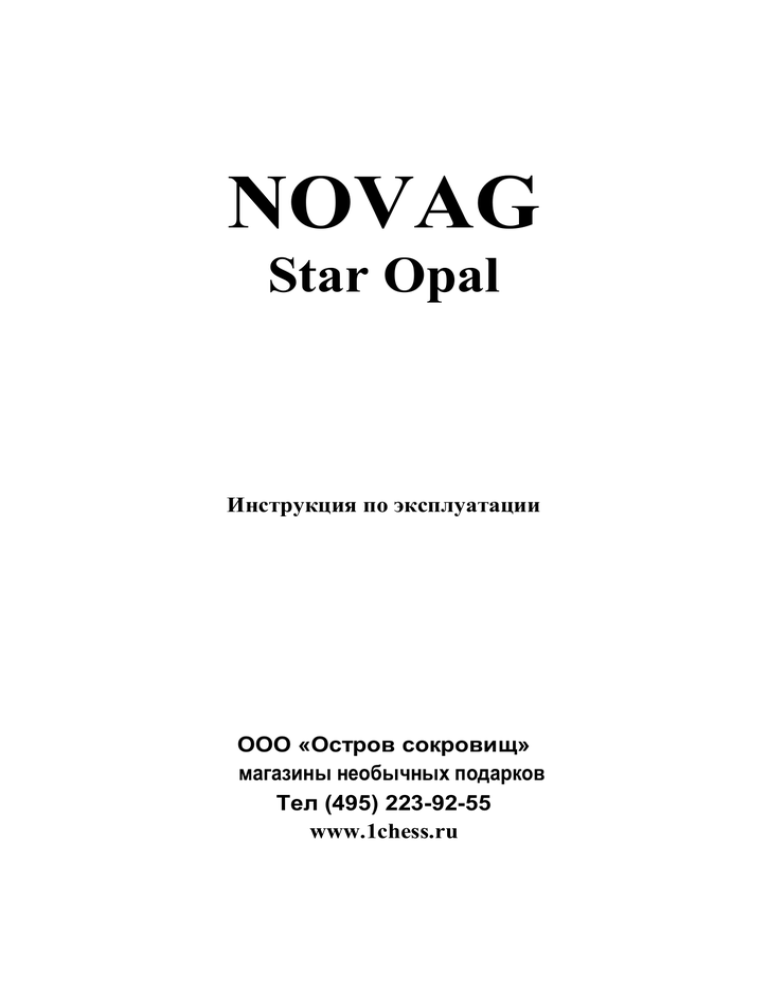
NOVAG Star Opal Инструкция по эксплуатации ООО «Остров сокровищ» магазины необычных подарков Тел (495) 223-92-55 www.1chess.ru СОДЕРЖАНИЕ ОСНОВНЫЕ СВЕДЕНИЯ 1 Подготовка к игре 2 Невозможные ходы 3 Взятие фигуры 4 Элементы игры а) Рокировка б) Взятие на проходе в) Превращение пешки г) Пат и ничья д) Шах и мат СПЕЦИАЛЬНЫЕ ФУНКЦИИ 5 Новая игра (Клавиша NEW GAME) 6 Установить уровень игры (Клавиша LEVEL) 7 Основные функции клавиши GO 8 Выбор цвета для новой игры (Клавиша COLOR) 9 Смена цвета (Клавиша COLOR) 10 Взять ход назад (Клавиша TAKE BACK) 11 Проверка позиции (Клавиша Ver / Set) 12 Установка позиции (Клавиша Ver / Set) А Снятие фигур с доски Б Перемещение фигуры на другое поле В Очистка доски (Клавиша CLEAR) Г Установка фигуры / расстановка позиции 13 Компьютер подскажет ход (Клавиша HINT) 14 Тренировочные функции (Клавиша TRAINING) 15 Акустические сигналы (Клавиша SOUND) Гарантии Уход за шахматными компьютерами Технические характеристики Правила шахматной игры 2 3 3 3 3 3 3 4 4 4 4 4 4 7 7 7 7 7 8 8 8 8 8 9 9 9 9 9 10 10 ОСНОВНЫЕ СВЕДЕНИЯ Ваш компьютер NOVAG Star Opal может быть вашим первым шахматным учителем, если Вы новичок в шахматах, и он же может быть Вашим серьезным соперником, если Вы уже достаточно опытный шахматист Мы рекомендуем прочитать это руководство перед тем, как Вы начнете играть с Вашим NOVAG Star Opal. Различные разделы можно читать независимо друг от друга. БАТАРЕЙКИ Компьютер NOVAG Star Opal работает от 4 х 1,5 V типа-иМ4 (размер ААА) щелочных (алкалиновых) батареек (в комплект не входят) Откройте крышку на нижней панели компьютера и вставьте батарейки соблюдая полярность +/- Комплект новых батареек обеспечивает примерно 100 часов непрерывной работы компьютера. При разряженных батарейках работа компьютера может нарушаться. АДАПТЕР Адаптер фирмы NOVAG (Арт. 8210 - в комплект не входит) Вы можете приобрести у Вашего продавца компьютера. Это DC 9V адаптер с током 300 mA и отрицательным центральным электродом. Если Вы не можете приобрести адаптер фирмы NOVAG, пожалуйста, проконсультируйтесь у продавца о рекомендуемом варианте. Не попытаетесь использовать слишком мощный адаптер, это может вывести из строя Ваш компьютер. Замечание: Будьте внимательны перед первым подключением адаптера к Вашему компьютеру. Разъем для присоединения адаптера находится на боковой стенке компьютера. Мы рекомендуем использовать только адаптеры, специально предназначенные для Вашего компьютера. ПАМЯТЬ КОМПЬЮТЕРА Компьютер NOVAG Star Opal, имеет долговременную память, в которой сохраняется последняя позиция на шахматной доске. Однако, каждый раз, когда Вы заменяете батарейки или отключаете адаптер, Вы теряете содержимое памяти. Замечание: Если Вы используете режим SET или режим VER и выключите компьютер, находясь в этих режимах, то он сохранит в своей памяти текущий режим и, после включения останется в нем, подсветив соответствующую лампочку. Находясь в этих режимах, для того чтобы продолжить игру, сначала нужно нажать клавишу GO. В дальнейшем изложении используется сокращение: СД (Светодиодная индикация компьютера) для обозначения любой лампочки на передней панели компьютера. 2 1. ПОДГОТОВКА К ИГРЕ Перед игрой расставьте шахматные фигуры в исходную позицию. Включите компьютер. Двухпозиционный включатель (On/Off) находится на боковой стенке компьютера. Установите Ваш уровень игры (см. описание клавиши LEVEL). Исходная позиция: Белые - на горизонталях 1 и 2, а Черные - на горизонталях 7 и 8. Замечание: Если Вы выключаете компьютер, чтобы продолжить игру позднее или каждый раз, когда Вы нажимаете клавишу NEW GAME, предыдущий уровень игры сохраняется. Вы играете белыми фигурами (выбор цвета - см. раздел 8). Пока компьютер ждет Вашего хода, все время горит СД, около которого написано WHITE (Белые, по-английски). Перед началом выполнения задуманного Вами хода, слегка нажмите на фигуру, которой вы хотите пойти. Загорятся два соответствующих СД, указывающих горизонталь и вертикаль того поля доски, на котором стоит эта фигура. Теперь переместите эту фигуру на то поле, на которое Вы хотите ей пойти и, также, слегка нажмите этой фигурой на это поле. Пока компьютер обдумывает свой ход, будет гореть СД, около которого надпись BLACK (Черные). (Никогда не пытайтесь передвигать фигуры или нажимать специальные клавиши, пока компьютер обдумывает ход!). Когда же компьютер выбрал свой ход, зажигаются горизонтальный и вертикальный СД, указывающие поле "откуда", на котором расположена фигура, которой компьютер собирается пойти. Слегка нажмите на эту фигуру и поднимите ее. Теперь загорятся вертикальный и горизонтальный СД поля "куда", на которое и надо перенести эту фигуру, тоже слегка нажав на это поле. После этого компьютерный ход считается выполненным. Снова загорится СД WHITE, информирующий о том, что очередь хода - Ваша. Когда Вы нажимаете фигурой на поле, Вы слышите звуковой сигнал (бип), указывающий на то, что компьютер регистрирует ваши действия, (см. описание клавиши SOUND). 2. НЕВОЗМОЖНЫЕ ХОДЫ Ваш компьютер NOVAG Star Opal запрограммирован в соответствии с Международными Шахматными Правилами, он не допускает от Вас и не делает сам недопустимых (невозможных) правилами ходов. Если Вы попытаетесь выполнить невозможный ход, загорится СД ERROR. Поместите фигуру обратно на поле "откуда" без дополнительных нажатий на это поле, после чего Вы можете сделать любой другой допустимый ход. Если Вы, выполняя ход компьютера на доске, попытаетесь переместить не ту фигуру, то соответствующие вертикальный и горизонтальный СД будут по-прежнему указывать правильное поле. Верните ошибочно тронутую Вами фигуру на свое место без дополнительных нажатий и выполните ход правильно, мягко нажав на указанную фигуру. Если Вы, выполняя ход компьютера на доске, передвинете правильную фигуру на неправильное поле (не на поле "куда"), два соответствующих (горизонтальный и вертикальный) СД будут по-прежнему указывать правильное поле. Выполните ход правильно, мягко нажав фигурой на соответствующее поле. 3. ВЗЯТИЕ ФИГУРЫ Если компьютер предлагает ход, который надо сделать на доске, а на поле "куда" находится Ваша фигура, то без всякого нажатия просто удалите ее с доски. Если же Вы хотите сделать ход, связанный с взятием фигуры противника, то просто снимите ее с доски и сделайте ход как обычно. 4. ЭЛЕМЕНТЫ ИГРЫ а) РОКИРОВКА Компьютер показывает рокировку как два хода: первый - королем, второй - ладьей, В соответствии с правилами, Вы передвигаете сначала короля, а потом ладью. Обе фигуры передвигают, слегка нажимая на них, как это делается при любом другом ходе. Компьютер указывает поля, на которые Вам необходимо переместить фигуры. Замечание: По правилам Вы не можете рокировать своего короля, если он находится под шахом, или если в процессе рокировки он проходит через битое поле, или оказывается под шахом в результате рокировки. Рокировка также невозможна, если король или ладья ранее в этой партии уже делали ходы. Компьютер NOVAG Star Opal считает, что в позициях, устанавливаемых в режиме SET, ни короли, ни ладьи ранее ходы не совершали и рокировки допустимы. б) ВЗЯТИЕ НА ПРОХОДЕ Если Вы хотите сделать это специальное пешечное взятие, то просто введите в компьютер поля "откуда" и "куда", как при самом обычном ходе. Не забудьте только убрать взятую пешку с доски. И Вы, и компьютер можете выполнить взятие на проходе в расставленной в режиме SET (см. раздел 12) позиции. Официальные правила шахмат: Пешка, атакующая поле, пересекаемое вражеской пешкой, которая делает ход на два поля из исходного положения, может взять эту пешку, как если бы она сделала ход на одно поле. Такое взятие называется взятием на проходе, и оно разрешено правилами только при своем ходе, 3 непосредственно следующим за продвижением пешки на два поля. в) ПРЕВРАЩЕНИЕ ПЕШКИ Если одна из Ваших пешек достигла противоположной стороны доски, компьютер позволяет Вам превратить ее в любую допустимую фигуру, нажав на клавишу, отмеченную соответственным знаком шахматной фигуры (кроме короля и пешки). г) ПАТ Пат отображается загоранием двух СД: STALE и MATE. д) ШАХ И MAT Если компьютер своим ходом объявляет Вам шах, то загорается СД CHECK. Недопустимо оставлять своего короля под шахом. Если же Вы своим ходом объявляете шах компьютеру, то этот факт никак специально не отображается. При объявлении мата включение двух СД: CHECK и MATE сигнализирует об окончании игры. СПЕЦИАЛЬНЫЕ ФУНКЦИИ 5. НОВАЯ ИГРА (Клавиша NEW GAME) Нажимайте клавишу NEW GAME каждый раз, когда Вы включаете компьютер или хотите начать новую игру. Компьютер прекращает предыдущую игру и устанавливает в своей памяти все фигуры в начальное положение. 6. УСТАНОВИТЬ УРОВЕНЬ ИГРЫ (Клавиша LEVEL) Ваш NOVAG Star Opal имеет 128 различных уровней игры, с помощью которых Вы можете определить и улучшить свой уровень. Как показано в таблице игровых уровней, каждой клетке доски соответствует один из уровней игры, 128 уровней игры сгруппированы в 64 БЕЛЫХ уровня и 64 ЧЕРНЫХ. БЕЛЫЕ и ЧЕРНЫЕ уровни индицируются белым или черным СД соответственно. Для обозначения этих групп вводятся символы "W" для белой группы и "В" для черной. Для того чтобы установить любой из уровней игры компьютера NOVAG Star Opal нажмите клавишу LEVEL, и Вы увидите текущий уровень, показанный двумя зажженными СД (горизонтальным и вертикальным), а также БЕЛЫЙ/ЧЕРНЫЙ СД. Если этот уровень не совпадает с тем, на котором Вы хотите играть, нажмите соответствующее поле доски. Например, если вы хотите установить уровень 12 (уровень среднего расхода времени на ход - В4), то нажмите клавишу LEVEL один или два раза для установки БЕЛОЙ группы. Затем на поле В4 и этот новый уровень будет отображен соответствующими вертикальным и горизонтальным СД. (Для уточнения, пожалуйста, обратитесь к таблицам уровней, помещенным ниже). Если вы установили требуемый уровень, нажмите GO, чтобы выйти из этого режима. Теперь Вы можете вводить свой первый ход. Условные обозначения уровней и их привязка к полям шахматной доски 8 А8 В8 С8 D8 Е8 F8 G8 Н8 7 А7 В7 С7 D7 Е7 F7 07 Н7 6 А6 В6 С6 D6 Е6 F6 G6 Н6 5 А5 В5 С5 D5 Е5 F5 G5 Н5 4 А4 В4 С4 D4 Е4 F4 G4 Н4 3 A3 B3 C3 D3 E3 F3 G3 H3 2 А2 В2 С2 D2 Е2 F2 G2 Н2 1 А1 В1 С1 D1 Е1 F1 G1 HI A B C D E F G H Вы можете проверить и изменить текущий уровень в любой момент игры, но не при ходе компьютера. Вам нельзя прерывать вычисления и Вы должны дождаться пока компьютерный ход не будет сделан. 4 Если Вы выключаете компьютер чтобы продолжить партию позднее или начинаете новую игру, ранее установленный уровень сохраняется, даже если Вы меняете батарейки или подключаете адаптер. 128 уровня и их характеристики приведены ниже: Белая группа уровней - фиксированный расход времени на ход (WA1 • WD8) На каждый ход компьютеру отводится строго определенное время. Компьютер всегда будет отвечать точно через отведенное ему время, кроме тех позиций, в которых имеется только один возможный ход и, который будет сделан мгновенно. Если же компьютер увидит, что он может форсировать мат, ход будет выбран сразу же, как только эта матовая последовательность ходов обнаружена. Уровень Время Уровень Время Уровень Время Уровень Время (1) WA1 2 сек (9) WB1 60 сек (17) WC1 5 мин (25) WD1 30 мин (2) WA2 5'сек (10) WB2 75 сек (18) WC2 6 мин (26) WD2 40 мин (3) WA3 10 сек (11) WB3 90 сек (19) WC3 7 мин (27) WD3 50 мин (4) WA4 15 сек (12) WB4 120 сек (20) WC4 8 мин (28) WD4 1 час (5) WA5 20 сек (13) WB5 150 сек (21) WC5 9 мин (29) WD5 2 часа (6) WA6 25 сек (14) WB6 180 сек (22) WC6 10 мин (30) WD6 4 часа (7) WA7 30 сек (15) WB7 210 сек (23) WC7 15 мин (31) WD7 6 часов (8) WA8 45 сек (16) WB8 240 сек (24) WC8 20 мин (32) WD8 8 часов Белая группа уровней - среднего расхода времени на ход (WE1-WH8): Компьютер NOVAG Star Opal при выборе своего хода будет в среднем использовать только отведенное ему время. Если же есть только один возможный ход, он будет сделан мгновенно. Замечание: В начале и конце игры компьютер, как правило, будет играть быстрее, а в сложных позициях середины игры ему, возможно, потребуется больше времени. Уровень Время Уровень Время Уровень Время Уровень Время (33) WE1 2 сек (41) WF1 60 сек (49) WG1 5 мин (57) WH1 30 мин (34) WE2 5 сек (42) WF2 75 сек (50) WG2 6 мин (58) WH2 40 мин (35) WE3 10 сек (43) WF3 90 сек (51) WG3 7 мин (59) WH3 50 мин (36) WE4 15 сек (44) WF4 120 сек (52) WG4 8 мин (60) WH4 1 час (37) WE5 20 сек (45) WF5 150 сек (53) WG5 9 мин (61) WH5 2 часа (38)) WE6 25 сек (46) WF6 180 сек (54) WG6 10 мин (62) WH6 4 часа (39) WE7 30 сек (47) WF7 210 сек (55) WG7 15 мин (63) WH7 6 часов (40) WE8 45 сек (48) WF8 240 сек (56) WG8 20 мин (64) WH8 8 часов ЧЕРНАЯ группа уровней - для новичка (BA1-BD8): На этих уровнях NOVAG Star Opal действует подобно начинающему шахматисту, который в основном рассматривает взятия фигур и размены. В любой позиции при выборе хода компьютер рассматривает ограниченное количество полуходов с фиксированным количеством полуходов взятия. Уровень Глубина анализа + кол-во взятий Уровень Глубина анализа + кол-во взятий Уровень Глубина анализа + кол-во взятий (65) ВА1 1 +1 (полуход) (76) ВВ4 2+4 (полуход) (87) ВС7 3+7 (полуход) (66) ВА2 1 + 2 (полуход) (77) ВВ5 2+5 (полуход) (88) ВС8 3+8 (полуход) (67) ВАЗ 1 + 3 (полуход) (78) ВВ6 2+6 (полуход) (89) BD1 4 +1 (полуход) (68) ВА4 1 + 4 (полуход) (79) ВВ7 2+7 (полуход) (90) BD2 4+2(полуход) (69) ВА5 1 + 5 (полуход) (80) ВВ8 2+8 (полуход) (91) BD3 4+3 (полуход) (70) ВА6 1 + 6 (полуход) (81) ВС1 3 +1 (полуход) (92) BD4 4+4 (полуход) (71) ВА7 1 + 7 (полуход) (82) ВС2 3+2 (полуход) (93) BD5 4+5 (полуход) (72) ВА8 1 + 8 (полуход) (83) ВСЗ 3+3 (полуход) (94) BD6 4+6 (полуход) (73) ВВ1 2 +1 (полуход) (84) ВС4 3+4 (полуход) (95) BD7 4+7 (полуход) (74) ВВ2 2+2 (полуход) (85) ВС5 3+5 (полуход) (96) BD8 4+8 (полуход) (75) ВВЗ 2+3 (полуход) (86) ВС6 3+6 (полуход) Черная группа уровней - фиксированной глубины расчета (BE1-BF5): Используются для анализа партий и тренировочных целей. Компьютер рассчитывает варианты при выборе хода только на заданную глубину без ограничений по времени. Уровень Глубина анализа (в полуходах) Уровень Глубина анализа (в полуходах) (97) ВЕ1 (98) ВЕ2 (99) ВЕЗ (100) ВЕ4 (101) ВЕ5 (102) ВЕ6 (103) ВЕ7 1 2 3 4 5 6 7 (104) ВЕ8 (105) BF1 (106) BF2 (107) BF3 (108) BF4 (109) BF5 8 9 10 11 12 бесконечно Уровень BF5 не ограничивает глубину расчета, компьютер будет рассчитывать свой ход пока Вы не 5 нажмете GO. На этом уровне компьютер выберет свой ход если: - в его дебютном справочнике имеется "книжный" ход; - для дальнейшего анализа не хватает памяти компьютера; - компьютерный анализ обнаруживает форсированный мат. Черная группа уровней - равного времени ответа (BF6-BF8): На этих уровнях компьютер повторяет Ваше время. Режим интересен при быстрой игре. Компьютер будет рассчитывать свой ход столько же времени, сколько Уровень Макс.время Вы потратили на свой предыдущий ход. Если Вы затратите больше времени, (110) BF6 30 сек чем заданно установленным уровнем, то компьютер будет рассчитывать свой (111) BF7 1 мин ход, затрачивая полностью отведенное время. (112) BF8 2 мин Черная группа усиленных уровней - фиксир. глубины расчета (BG1BG8): На этих уровнях компьютер будет рассчитывать свой ход на заданную глубину до середины игры. В эндшпиле компьютер будет рассчитывать на два полухода больше. Уровень Глубина миттельшпиль Глубина эндшпиль Уровень Глубина миттельшпиль Глубина эндшпиль (113) BG1 1 3 (117) BG5 5 7 (114) BG2 2 4 (118) BG6 6 8 (115) BG3 3 5 (119) BG7 7 9 (116) BG4 4 6 (120) BG8 8 10 Черная группа уровней • нахождение мата (ВН1-ВН6): Компьютер NOVAG Star Opal в состоянии решать большинство шахматных задач на поиск мата в определенное число ходов, вплоть до задач - мат в 6 ходов. Нажмите NEW GAME и установите позицию шахматной задачи (см. раздел 12Г). Перед тем как начать поиск решения, желательно проверить правильно ли воспринял компьютер положение фигур на доске. Это может быть сделано в режиме сверки расположения фигур на доске и в памяти компьютера, который вызывается с помощью клавиши Ver/Set. Убедитесь, что компьютер правильно воспринял очередь хода в исходной позиции задачи (ход белых или черных) и, при необходимости, нажмите клавишу смены цвета COLOR. После этого установите один из уровней нахождения мата. Нажмите GO один раз для окончания режима установки глубины поиска мата, и затем нажмите GO еще раз, чтобы компьютер начал поиск решения задачи. Мат в 1-3 хода обычно находится быстро. Мат в 4-6 ходов может искаться долго. Если решение существует, компьютер покажет необходимые ходы. При отсутствии решения загорится СД ERROR (ОШИБКА). Если Вы хотите продолжить игру, выберете соответствующий уровень и введите следующий ход. Уровень Тип задач Уровень Тип задач (121) ВН1 (122) ВН2 (123) ВНЗ Мат в 1 Мат в 2 Мат в З (124) ВН4 (125) ВН5 (126) ВН6 Мат в 4 Мат в 5 Мат в 6 Пример: Решить задачу - мат в два хода. Белые: Кр F6, Л В4 Черные: Кр G8 Нажимайте в следующей последовательности: • NEW GAME • SET LEVEL - выберите ЧЕРНУЮ группу и нажмите поле Н2 • GO • SET UP - загорится СД SET UP • CLEAR • Нажмите символ Кр -> нажмите поле F6 • Нажмите символ Л -> нажмите поле В4 • COLOR • Нажмите символ Кр -> нажните поле G8 • COLOR - ход белых • GO - для ввода установленной позиции • GO - старт поиска мата NOVAG Star Opal даст первый полуход: 1. В4-Н4. Черный король может пойти только 1.... G8-F8. Введите этот ход. NOVAG Star Opal сделает свой рассчитанный ход 2. Н4-Н8. Мат, Черная группа уровней - случайного времени поиска хода (ВН7) • уровень 127: На этом уровне компьютер случайно выбирает время поиска хода в диапазоне от 1 до 64 секунд. Среднее время равно примерно 30 секундам на ход. Черная группа уровней - уровень судейства (ВН8) • уровень 128: На этом уровне игрок может вводить ходы попеременно: за белых и за черных. Компьютер не выбирает 6 ходы, он только проверяет их допустимость. Этот уровень целесообразно использовать для анализа какогонибудь специального дебютного варианта или для игры двух шахматистов между собой. На этом уровне возможны следующие режимы: Взять ход назад. Смена цвета. Проверка позиции. Установка позиции. Подсказка. Акустические сигналы. 7. ГЛАВНЫЕ ФУНКЦИИ КЛАВИШИ GO Клавиша GO используется для ввода команды или для выхода из специальной ранее введенной функции. Эти функции разъясняются в соответствующих параграфах. Главные функции клавиши GO: • Заставить NOVAG Star Opal сделать ход. • Для прерывания расчета хода (только во время расчета NOVAG Star Opal своего хода) и объявления хода, который компьютер счел лучшим к моменту прерывания. Желательно дать компьютеру как минимум 5 секунд для расчета перед нажатием этой клавиши с тем, чтобы ход не был случайным. Качество таких ходов не будет соответствовать выставленному уровню SET UP. • Заставить компьютер играть против самого себя, что может быть интересно в некоторых моментах игры, либо с целью обучения. Каждый раз при нажатии клавиши GO компьютер рассчитывает ход за сторону, чья очередь хода. Все ходы будут рассчитаны в соответствии с выставленным уровнем. Не забывайте нажимать на соответствующие поля при передвижении фигур. • Для выхода из режима SET UP (установка). • Для выхода из режима VERIFY (проверка). • Для выхода из режима LEVEL (уровень). • Для отмены режима HINT (подсказки). • Для начала решения задачи на постановку мата SOLVE MATE. 8. ВЫБОР ЦВЕТА ДЛЯ НОВОЙ ИГРЫ (клавиша COLOR) Обычно компьютер отдает Вам белые фигуры, а сам готов играть черными. Если же Вы хотите в новой игре играть черными, расставьте черные фигуры на горизонталях 1 и 2, а белые - на горизонталях 7 и 8, невзирая на обозначения на шахматной доске. Теперь нажмите: NEW GAME -> COLOR -> GO Компьютер начнет партию белыми, считая, что белые фигуры расположены в верхней части доски, в то время как Вы будете играть черными фигурами, стоящими с Вашей стороны. 9. СМЕНА ЦВЕТА (клавиша COLOR) Клавишу COLOR можно нажать в любой момент игры для передачи хода компьютеру и смены сторон игры. Все сделанные до этого ходы сбрасываются, и история игры начинается с этой позиции. Можно поменяться сторонами в процессе игры, просто нажав на клавишу GO. Эту операцию можно многократно повторять за одну игру, но только при своем ходе. Находясь в режиме Set/Ver, Вы можете изменить очередь хода предварительным нажатием COLOR. 10. ВЗЯТЬ ХОД НАЗАД (клавиша TAKE BACK) NOVAG Star Opal позволяет Вам взять назад до 25 полуходов, если Вы хотите исправить сделанный ранее неудачный ход или проверить другое продолжение игры. Дождитесь своего хода и нажмите TAKE BACK. Зажгутся СД, показывающие поле "куда", на котором стоит фигура, выполнившая последний ход, а затем СД, показывающие поле "откуда". Выполните этот ход как любой другой, нажимая на оба поля в соответствии с индикацией. Каждый раз, нажимая на клавишу TAKE BACK, Вы можете заставить компьютер вернуться еще на один ход назад. Если возвращаемый ход связан с взятием фигур или пешек, то горящие СД показывают расположение этой фигуры. Поставьте возвращаемую фигуру на указанное поле и слегка нажмите на нее, чтобы погасить СД. После этого Вы можете взять назад следующий ход. Для выхода из режима возврата хода, достаточно просто сделать свой очередной ход или попросить компьютер сделать его ход, нажав GO. 11. ПРОВЕРКА ПОЗИЦИИ (клавиша Ver/Set) В любой момент игры при своем ходе или после установки позиции, Вы можете проверить положение любого числа фигур, сравнив их расположение на доске с их отображением в памяти компьютера. Нажмите на клавишу Ver/Set один раз, Вы вызываете режим VERIFY (Проверка расположения фигур на 7 доске и в памяти компьютера), при этом зажигается СД с надписью VERIFY, Горящий WHITE(Белые) или BLACK(черные) СД информирует Вас о цвете фигур, расположение которых Вы можете проверить. Этот цвет можно поменять нажатием клавиши COLOR. Выберите фигуру(ы) для проверки с помощью специальных клавиш-символов фигур. Загорятся два СД, определяющие координаты фигуры в памяти компьютера. Вы можете в любой момент выйти из этого режима, нажав GO. Теперь вводите свой ход или передайте ход компьютеру. Каждый раз, когда Вы нажимаете на клавишу-символ, загораются соответствующие горизонтальный и вертикальный СД, и Вы можете удостовериться в совпадении положения этой фигуры на Вашей доске и в памяти компьютера. Неоднократно нажимая на клавишу-символ, Вы сможете проверить все фигуры этого типа (например, белые пешки) слева направо. Если при очередном нажатии на клавишу-символ ни один из координатных СД не зажигается, это означает, что ни в памяти компьютера, ни на доске таких фигур больше нет. Если хотите, можете проверить расположение фигур другого типа или цвета. Для окончания процесса проверки расположения фигур просто нажмите клавишу GO. 12. УСТАНОВКА ПОЗИЦИИ (клавиша Ver/Set) Данный режим используется, когда Вы хотите расставить позицию шахматной задачи или играть с форой или изменить положение фигур. Вы можете войти в этот режим или перед началом новой партии, или в любой момент игры, перед тем как Вы введете свой очередной ход. В режиме SET UP компьютер не проверяет легальность положения каждой фигуры в отдельности и, поэтому, Вы можете поставить на доску любую новую, удалить или изменить положение фигур и пешек, а также ввести эту информацию в компьютер. Однако Вы не сможете установить невозможную позицию, т.е. не сможете начать игру не установив короля у каждой из сторон, попытаться установить два короля и т.п. Замечание: После окончания установки позиции горящий СД WHITE или BLACK указывает, чья очередь хода. Если требуется изменить очередь хода, снова войдите в режим SETUP (нажмите клавишу Ver/Set), измените цвет с помощью клавиши COLOR и нажмите GO. Теперь Вы можете вводить свой ход за этот цвет или передать ход компьютеру, нажав GO еще раз. 12.А. СНЯТИЕ ФИГУР С ДОСКИ Если Вы хотите удалить одну или несколько фигур с доски, то: • Нажмите клавишу Ver/Set дважды, при этом загорится СД с надписью SETUP. • Горящий WHITE (Белые) или BLACK (Черные) СД информирует Вас о том, фигуру какого цвета Вы можете удалять. Этот цвет можно изменить, нажав клавишу COLOR. • Для удаления фигуры достаточно просто нажать на поле, на котором она расположена. Зажгутся соответствующие горизонтальный и вертикальный СД, указывающие на то, что фигура удалена из памяти компьютера. • Перед выходом из режима убедитесь, что установлена нужная Вам очередь хода. Для выхода из режима нажмите GO. Теперь Вы можете вводить свой ход за этот цвет или передать ход компьютеру, нажав GO еще раз. 12.Б. ПЕРЕМЕЩЕНИЕ ФИГУРЫ НА ДРУГОЕ ПОЛЕ Если в процессе игры Вы хотите изменить положение одной или нескольких фигур: • Нажмите клавишу Ver/Set дважды, при этом загорится СД с надписью SETUP. • Переместите эти фигуры одну за другой, как будто бы Вы выполняете обычные ходы (т.е. последовательно нажимая на поля "откуда" и "куда"). • Для выхода из режима нажмите GO. 12.В. ОЧИСТКА ДОСКИ (клавиша CLEAR) Если Вы хотите установить некую позицию на доске, проще всего предварительно полностью очистить ее от фигур, перед тем как вводить нужную позицию: • Нажмите клавишу Ver/Set дважды, при этом загорится СД с надписью SETUP. • Нажмите клавишу CLEAR и исходная или текущая позиция в памяти компьютера полностью очистится, • Теперь Вы можете установить нужную Вам позицию. 12.Г. УСТАНОВКА ФИГУРЫ / РАССТАНОВКА ПОЗИЦИИ Если Вы хотите установить некую позицию на доске, проще всего предварительно полностью очистить ее от фигур, перед тем как вводить нужную позицию. Сначала уберите все фигуры с доски и расставьте нужную позицию на доске, не нажимая ни на одно из полей, а затем введите эту позицию в компьютер. 8 • Если вы хотите установить на доску одну или несколько фигур, или полностью установить позицию (например, шахматной задачи), то: • Нажмите клавишу Ver/Set дважды, при этом загорится СД с надписью SETUP. • Если необходимо очистить память, нажмите клавишу CLEAR (см. 12.В). • Цвет устанавливаемой фигуры задается с помощью клавиши COLOR. Горящий WHITE (Белые) или BLACK (Черные) СД информирует Вас о цвете фигуры, которую Вы установите на доску. • Выберите фигуру, нажав на соответствующую клавишу-символ фигуры. Теперь введите ее расположение легким нажатием на соответствующее поле доски. Должны загореться соответствующие СД. • Теперь введите в компьютер Вашу позицию фигуру за фигурой. При вводе местонахождения следующих фигур, клавиши изменения цвета и символа фигуры надо нажимать только при установке фигур другого достоинства и цвета. • Для выхода из режима нажмите GO. • Перед выходом из режима, как описано выше, убедитесь, что установлена нужная Вам очередь хода, перед тем как Вы начнете вводить свой ход или передадите очередь хода компьютеру. 13. КОМПЬЮТЕР ПОДСКАЖЕТ ВАМ ХОД (клавиша HINT) Если Вы испытываете трудности с выбором своего хода или не знаете, как продолжать партию, NOVAG Star Opal может подсказать Вам возможное продолжение игры. Этот режим очень удобен и важен как средство обучения шахматной игре. В любой момент при своем ходе нажмите клавишу HINT, и компьютер покажет ход, который он считает сильнейшим за Вас (мигающими "откуда - куда" СД). Вы можете согласиться с подсказкой компьютера, а можете сделать другой ход, несмотря на указания СД. Если Вы согласны с предложенным ходом, то проще всего нажать GO и компьютер начнет обдумывать свой ответный ход. Если Вы решили не следовать подсказке компьютера, а выбрать свой, выполните этот ход обычным образом. Слежение за расчетами компьютера: Нажав клавишу HINT в процессе обдумывания хода компьютером, Вы сможете увидеть (с помощью горизонтальных и вертикальных СД) как изменяется в процессе компьютерных расчетов текущий лучший с точки зрения NOVAG Star Opal ход. Замечание: Предлагаемый в качестве подсказки ход является наилучшим в пределах возможностей того уровня игры, который Вы установили для своего компьютера NOVAG Star Opal. 14. ТРЕНИРОВОЧНЫЕ И ОБУЧАЮЩИЕ ФУНКЦИИ (TRAINING) Эта функция разработана для помощи начинающим. При своем ходе Вы можете нажать TRAINING и мерцающие СД покажут Вам координаты полей "откуда куда" может сделать хотя бы один допустимый ход первая фигура. Если Вы будете и дальше нажимать на клавишу TRAINING, то NOVAG Star Opal станет показывать все допустимые ходы. Компьютер закончит функцию TRAINING, когда покажет последний возможный в данной позиции ход. Если Вы согласны сделать ход, который высвечивался мигающими СД, просто нажмите GO и компьютер немедленно начнет поиск своего ответа. Однако Вы можете сделать ход, отличный от показываемого компьютерной индикацией. Выполните его обычным способом, слегка нажимая фигурой на поля "откуда - куда" Вы можете в любой момент выйти из этого режима, нажав GO. Теперь вводите свой ход или передайте ход компьютеру. 15. ЗВУКОВЫЕ СИГНАЛЫ (клавиша SOUND) Звуковые сигналы могут включаться и выключаться с помощью клавиши SOUND. ГАРАНТИИ Детальные условия фирменных гарантий и гарантийного обслуживания изложены в прилагаемом Гарантийном Сертификате. УХОД ЗА ВАШИМ NOVAG Star Opal Пыль и грязь протирайте мягкой тряпкой. Нельзя использовать химические растворители или воду. Любая неисправность, вызванная Вашими недопустимыми действиями, лишает Вас возможности гарантийного обслуживания компьютера. 9 Держите компьютер в сухом и прохладном (комнатной температуры) месте. Старайтесь не использовать его в очень жарком месте: недалеко от источников тепла и радиации, на ярком солнечном свете и т.п., так как это может привести к перегреву компьютера и выходу его из строя, что также может лишить Вас права на гарантийное обслуживание. ТЕХНИЧЕСКИЕ ХАРАКТЕРИСТИКИ Размер программы Тактовая частота CPU Потребление энергии Питание 16К ROM, 768 байт RAM 8 МГц 130 мВт макс. 4 х 1.5V UM-4 (размер "ААА") щелочных (алкалиновых) Клавишная панель Способ введения хода Уровней игры Функции Взять ход назад батареек или от адаптера на 9V 16 клавиш сенсорная доска 128 25 полуходов Встроенная книга дебютов свыше 8500 ходов Функция Нахождение мата Функции Проверка/Установка Функции Подсказка/Тренинг Элегантная доска вплоть до мата в 6 ходов есть есть 194х133х25 мм ПРАВИЛА ШАХМАТНОЙ ИГРЫ I. Основные положения 1. Оба игрока должны делать ходы по очереди. Первый ход делает играющий белыми фигурами. 2. За исключением рокировки (Раздел 11.1.), любой ход заключается в перемещении фигуры с одного поля доски на другое, которое либо свободно, либо занято фигурой противоположного цвета. 3. Ни одна фигура, за исключением ладьи в процессе рокировки (Раздел 11.1.) и коня (Раздел II.5.), не имеет права переходить через поля, занятые другими фигурами. 4. Если выполняется ход, приводящий к перемещению фигуры на поле, занятое фигурой противоположного цвета, то происходит так называемое взятие фигуры и эта фигура противоположного цвета должна быть немедленно удалена с доски. Говорят, что атакующая фигура бьет атакуемую. 5. Когда один из игроков выполняет ход, перемещая свою фигуру на поле, с которого она атакует короля противника, то этим ходом объявляется шах" королю противника (компьютер информирует об этом подсвечивая СД CHECK). Сторона, король которой находится под шахом, обязана: а) или увести короля из-под шаха; б) или перекрыть линию между атакуемым королем и атакующей его фигурой; в) побить фигуру, которая атакует короля. 6. Игра заканчивается, когда нет возможности защитить короля от атакующей его фигуры. Это положение называется мат (загораются СД CHECK и MATE). II. Правила передвижения фигур 1. Король За исключением рокировки, король может перемещаться только на одно примыкающее поле (в том числе по диагонали), но только на те из них, которые не атакованы фигурами противоположного цвета. Рокировка является особым ходом, при котором перемещаются как король, так и ладья. Рокировка считается одним ходом (причем ходом короля) и выполняется следующим образом: а) Король передвигается из исходного положения на два поля по горизонтали в направлении любой из ладей и б) Эта ладья переставляется на другую сторону от короля, вплотную к нему. Рокировка недопустима в любой из следующих ситуаций: а) Король уже ходил в этой партии. б) Ладья уже ходила в этой партии. в) Король находится под шахом, или перемещается через поле, атакуемое фигурой противника, или оказывается под шахом после завершения перемещения короля. г) Между королем и ладьей находится любая фигура. 10 2. Ферзь Ферзь может перемещаться на любое поле по горизонтали, вертикали и диагонали от поля, на котором он находится (с учетом Раздела 1.3.) 3.Ладья Ладья может перемещаться на любое поле по горизонтали или вертикали от поля местонахождения (с учетом Раздела 1.3.) 4. Слон Слон может перемещаться на любое поле по любой из диагоналей, пересекающих поле местонахождения слона (с учетом Раздела 1.3.) 5. Конь Движение коня напоминает букву Г (или латинскую букву L). Он перемещается на два поля по вертикали или горизонтали, а затем еще на одно поле под 90° в любом направлении от первоначального перемещения Конь - единственная фигура, способная перепрыгивать через другие фигуры и пешки 6.Пешка Из своего исходного положения любая пешка может продвинуться на одно или два попе вперед, впоследствии только на одно поле и только вперед. В противоположность другим фигурам пешка атакует не те поля, на которые она может пойти. Пешка атакует ближайшие вперед по диагонали поля от своего месторасположения и может побить любую фигуру противника, расположенную на этих полях. Когда пешка достигает последней горизонтали (восьмой горизонтали для белых пешек и первой - для черных), она обязана немедленно превратиться в Ферзя, Ладью, Слона или Коня того же цвета. Выбор фигуры превращения определяется самим играющим и не зависит от наличия или отсутствия соответствующих фигур на доске. Таким образом, на доске могут появиться два (три, ...) ферзя, три коня и т. п. Если пешка атакует поле, пересекаемое пешкой противоположного цвета, которая перемещается на два поля из исходного положения, то она может побить эту, пересекающую битое поле, пешку, как если бы она совершила ход на одно поле. Это взятие может быть выполнено только ходом, непосредственно следующим за продвижением забираемой пешки на два поля, и называется взятием на проходе Выполнение взятия на проходе описано в разделе 4 б данного руководства III. Рекомендации начинающим шахматистам Учитывайте относительные стоимости различных фигур, что особенно полезно, когда Вы осуществляете взятия фигур или размены. Как правило, пытайтесь "побить" самую сильную фигуру Вот некоторые важные принципы игры • Рокируйте своего короля в безопасное место при первой возможности • Если Вы контролируете центральные поля доски, то Вы имеете определенное преимущество Чтобы достичь этого, старайтесь захватить центральные поля своими пешками, а затем выводите коней и слонов • В ситуациях размена фигур, учитывайте их относительную ценность Принято считать, что слон и конь примерно равны трем пешкам и примерно равны между собой, ладья примерно соответствует пяти пешкам, а ферзь - девяти • Будьте сконцентрированы на игре - не упускайте из виду замыслы Вашего оппонента 11